
Apple TV kan skicka ljud direkt till dina AirPods, AirPods Pro, eller AirPods Max trådlösa hörlurar, så att du tittar på videor, spelar spel eller Träna med Apple Fitness + utan att störa någon annan i rummet. Här är hur.
Airpods parade till ett Apple-ID ska "bara arbeta"
När du kopplar dina airpods med en iPhone eller iPad delar iCloud den anslutningen till dina andra länkade enheter. Om du är inloggad på en annan enhet med samma Apple-ID, ska dina airpods "bara arbeta" när du försöker ansluta.
Detta är också sant för Apple TV. Med dina airpods som redan är kopplade till ditt Apple-ID kan du använda en praktisk genväg för att snabbt ansluta. Men det här fungerar bara om du har airpods fallet öppet (så att de är vakna) eller i öronen redan. (Om du har airpods max, placera dem på dina öron.)

För att snabbt ansluta, tryck och håll ned Play-knappen på din Apple TV-fjärrkontroll. Du bör se en lista med tillgängliga trådlösa enheter visas, inklusive dina airpods. Välj dem för att ansluta och rutt ljud via dina hörlurar istället för dina TV-högtalare eller mottagare.
För att koppla loss, bara gå tillbaka till den här snabbmenyn genom att hålla spel på fjärrkontrollen och välj sedan "Apple TV" istället. Detta kommer att omdirigera ljud via Apple TV.
RELATERAD: Hur man börjar med Apple Fitness +
Manuell parning av dina airpods med Apple TV
Om du ännu inte har kopplat dina airpods eller du stöter på problem med den ovan beskrivna metoden kan du försöka manuellt parning, som du skulle med någon annan Bluetooth-enhet.
För att göra detta, gå till Inställningar & GT; Remoter och enheter och GT; Blåtand. Öppna AirPods-fodralet och håll den lilla vita parningsknappen på baksidan tills LED-lampan börjar blinka. (Med AirPods Max, ta dem ur det smarta fallet och tryck sedan på och håll ned ljudkontrollknappen tills statuslampan börjar blinka vitt.)
Du bör nu se dina airpods visas under rubriken "Andra enheter" i listan över Bluetooth-anslutningar på skärmen. Välj det här och välj sedan "Anslut" för att para dina airpods. Om allt går bra är dina airpods nu ihop med din Apple-TV, och ljudet kommer att röra till dina hörlurar istället för TV-högtalare eller en mottagare.
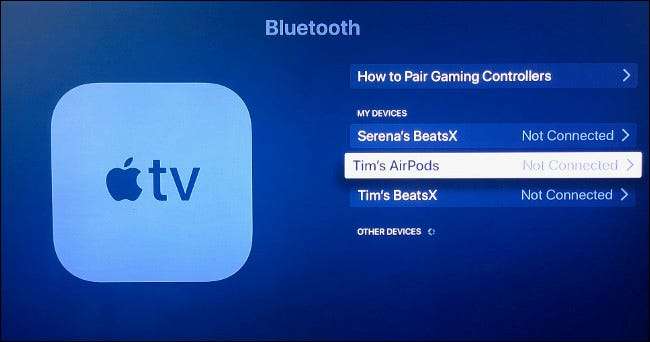
Du kan nu använda snabbmenyn genom att hålla uppspelningsknappen på fjärrkontrollen för att snabbt växla mellan "Apple TV" (inga hörlurar) och dina airpods, eller några andra Bluetooth-enheter eller smarta högtalare du har anslutit.
Att avbryta dina flygpoder, gå tillbaka till Inställningar och GT; Remoter och enheter och GT; Bluetooth och välj dina airpods, välj sedan "Unpair-enhet" från menyn som visas.
Hur man kontrollerar airpods volym på Apple TV

När du använder dina airpods med din Apple-TV kan du styra ljudvolymen med volymkontrollerna på fjärrkontrollen. Din airpods kommer också att fungera precis som de gör med en iPhone eller annan liknande enhet, pausar vad som helst som spelar (om det är musik eller YouTube) på TV: n när du tar bort en airpod.
Hur man förbättrar tillförlitligheten
Vi testade ursprungliga luftpoder med W1-chipet och en fjärde generation (icke-4K) Apple TV och hittade prestanda för att vara spottig. Det är oklart huruvida störningen var orsaken, men ljudet var i bästa fall. Lyckligtvis var YouTube-videoklippen synkroniserat med ljudet trots detta. Din körsträcka kan variera beroende på airpods och Apple TV-enheten du har, någon trådlös störning i närheten och positionen för din Apple TV i förhållande till dina airpods.
Om du har liknande problem kanske du vill försöka flytta din Apple-TV till en position som är mer gynnsam för strömmande trådlöst ljud. Det verkar som att placera det bakom TV: n eller djupt i en underhållningsenhet är en dålig idé. Apple TV 4K ska fungera bättre på grund av det mer moderna systemet-på-chipet.
Mer än en strömmande låda
Apple TV kan göra mer än bara strömma video. Du kan Använd den för att spela spel , Spegla din MacBooks skärm , och lyssna på musik, podcast, eller YouTube-videor privat över trådlösa hörlurar.
Om du vill behärska din Apple TV, kolla in mest användbara fjärrstips och tricks för att bättre navigera på TVOS .
RELATERAD: 14 Apple TV-fjärrtips och tricks du borde veta







